ServiceNowにはCSA(Certified System Administrator)という認定資格があります。
今回はその試験範囲の1つである「セルフサービスとプロセスの自動化」の中の「ナレッジ管理(Knowledge Management)」について解説します。
実際に出題された問題も記事内には盛り込んでいるので、CSA対策の一助になれば幸いです。
 はじめくん
はじめくん先輩が事故にあって、急に入院しちゃったよ〜
先輩が専属でやっていた業務があって、他の人達はよくわかってないから大変なんだ。



はじめくんの会社では、業務が属人化してしまっていて、ナレッジの共有ができていなかったんだね。



よく会社でナレッジを蓄積しようとか言われるけど、実際できてなかったよ。
どうやれば良かったのかな?
ServiceNowではどのような管理ができるか教えてよ〜



それじゃあ、ServiceNowでの「ナレッジ管理(Knowledge Management)」がどのようなものかを一緒に見ていこう。
組織というのは個人の集まりで成り立っているものです。
個人の行動の一つ一つが積み重なって、受注をしたり、開発を進めたり、納品したりという事が行われることでしょう。
個人のがんばりは大事なのですが、それが組織の知識や経験として積み上げていかないと継続した成長というのは難しいのではないかと考えます。
属人化していると、同じ組織でも品質がバラバラになったり、常にみんなが1から学ばないといけないなど効率も良くありません。
ServeiceNowではどのようにナレッジ管理が行えるかを見ていきましょう。
ナレッジ管理って何?
「ナレッジ」というのは「知識や経験」を指します。
あなたの周りには知識や経験の豊富な人はどのぐらいいるでしょうか?
多くいる組織は強い組織と言えますね。
それではその人達がみんな辞めてしまったら、どうでしょうか?
その人達の頭の中にしか「ナレッジ」はなく、辞めてしまったら何も残らないという組織はナレッジ管理が十分にできているとはいいづらいですね。
辞めてしまっても、文書などで「ナレッジ」が残せている組織ではそれを元に育てる事ができるので、強い組織だと言えます。
組織のナレッジ管理とは、属人的にならずに、組織としてナレッジを蓄積し、安定的にサービスを提供できるようになることだと言えるでしょう。
また、それぞれのナレッジを共有して掛け合わせることで1個人では考えるのが難しい、新たなアイディアを生み出すことも可能になってきます。
ナレッジベース(Knowledge Base)
ServiceNowでは一つ一つのナレッジを管理するものとして、ナレッジベースというものがあります。
ナレッジベースでは独自のライフサイクルワークフロー、ユーザー基準、カテゴリ構造及び管理アサインを設定可能になっています。
ナレッジベース(Knowledge Base)の作成方法
まずはナレッジ記事を管理するためにナレッジベースを作成しましょう。
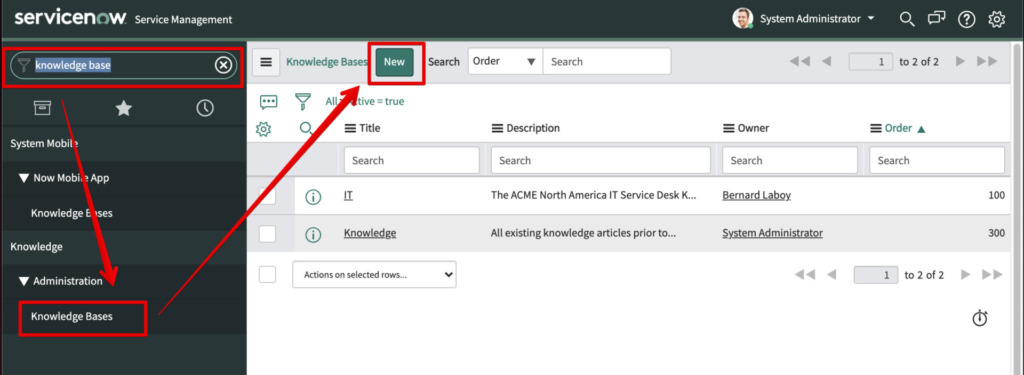
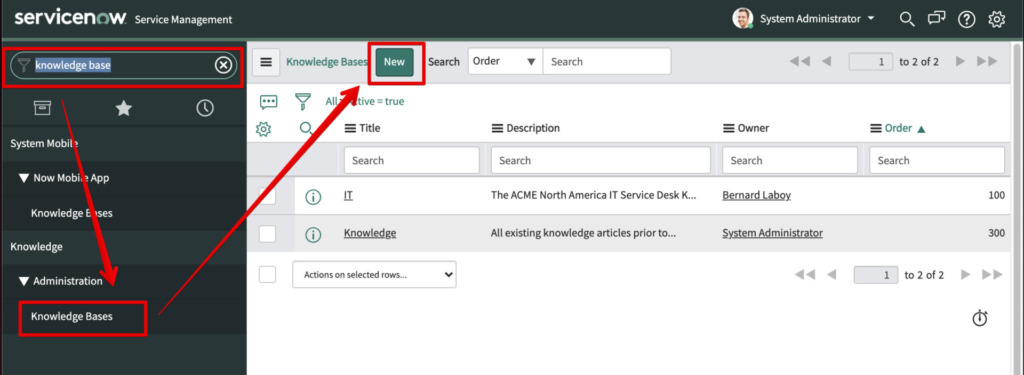
左上のフィルターナビゲーターにて”Knowledge Base”と入力します。
以下のモジュールをクリックするとKnowledge Basesの画面が表示されるのでNewボタンで新規作成します。
- Knowledge
- Knowledge Bases
Knowledge Base(ナレッジベース)を作成する画面はこんな感じ。
わかりやすいように日本語表示に切り替えました。
CSA対策のナレッジベースを作成してみます。
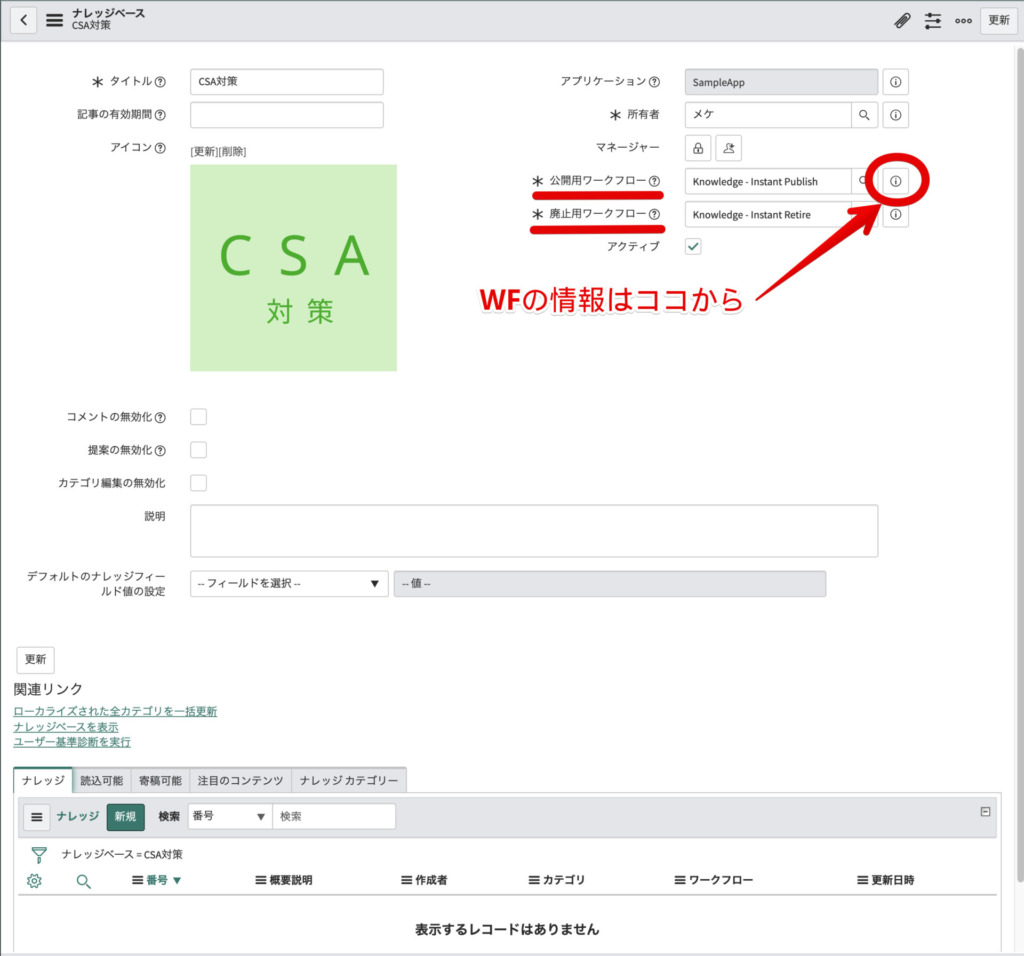
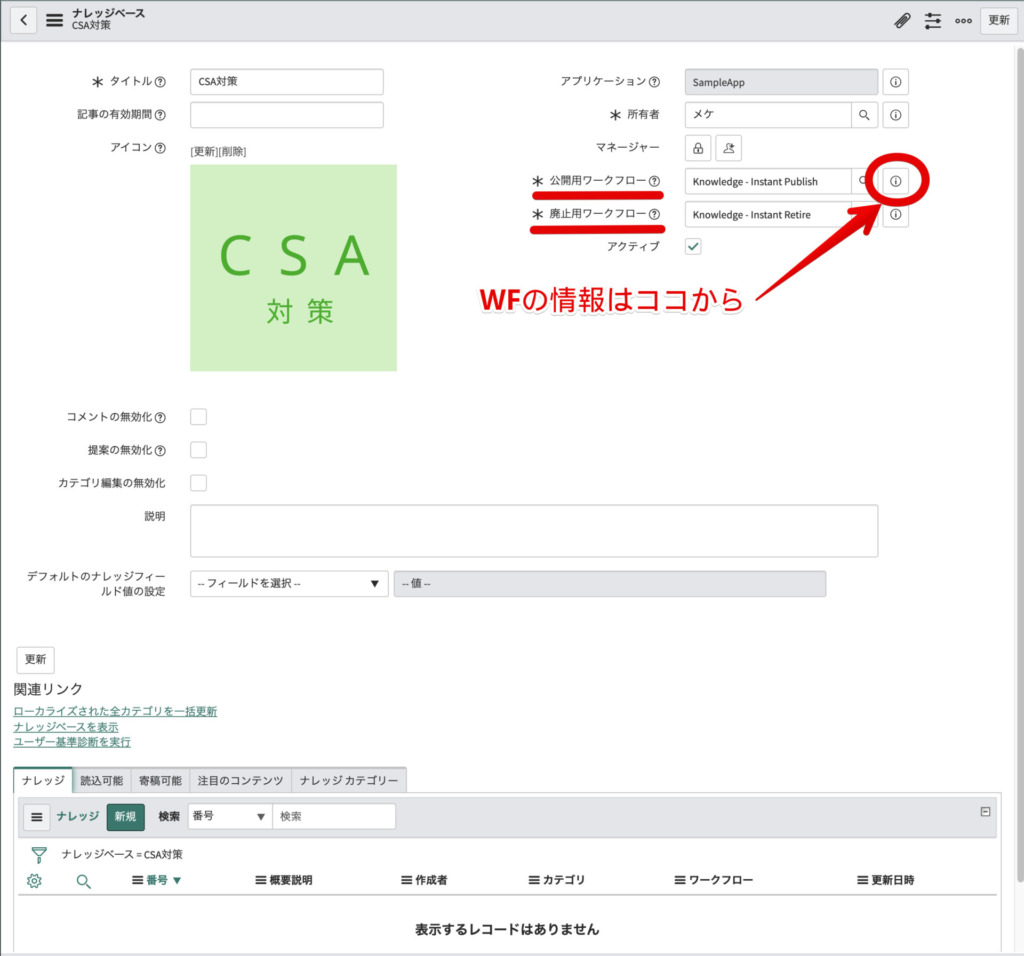
必須のフィールドは以下の4つがあります。(フィールドの横に*印がついています)
- タイトル
- 所有者
- 公開用ワークフロー
- 廃止用ワークフロー
所有者に指定されたユーザーに「knowledge_manager」 ロールがない場合には、自動で「knowledge_manager」 ロールが割り当てられますよ。
ナレッジベースワークフロー
ナレッジは作成しただけでは多くの方が見れる状態にはなりません。
公開(Published)の状態になることで他のユーザーも参照する事ができるようになるのです。
作成したナレッジを公開したり、廃止したりする場合には、デフォルトで以下の4つのワークフローの中から選択します。
- Approval Publish:公開承認
- 作成したナレッジを公開する際に承認が必要となるワークフロー
- Approval Retire:廃止承認
- 作成したナレッジを廃止する際に承認が必要となるワークフロー
- Instant Publish:すぐに公開
- 作成したナレッジを公開する際に承認が不要ですぐに公開されるワークフロー
- Instant Retire:すぐに廃止
- 作成したナレッジを廃止する際に承認が不要ですぐに廃止されるワークフロー
- 作成したナレッジを廃止する際に承認が不要ですぐに廃止されるワークフロー
これら4つのワークフローは『公開用ワークフロー』・『廃止用ワークフロー』にて使用できます。
注意したいのは『公開用ワークフロー』に対して、”Instant Retire:すぐに廃止”を選択することも可能です。
公開しようとしているのに何故か思っていた動きと違う、などの事象が発生した場合はワークフローが想定のものとなっているかを確認しましょう。
実際にどんな動きをするのかが気になる方は以下の手順で確認する事が可能です。
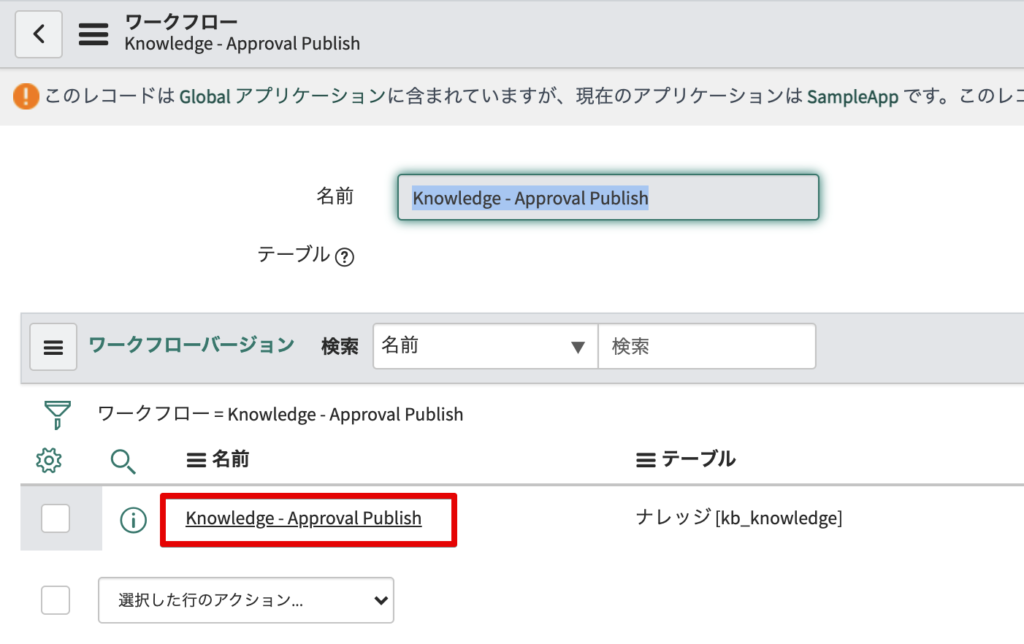
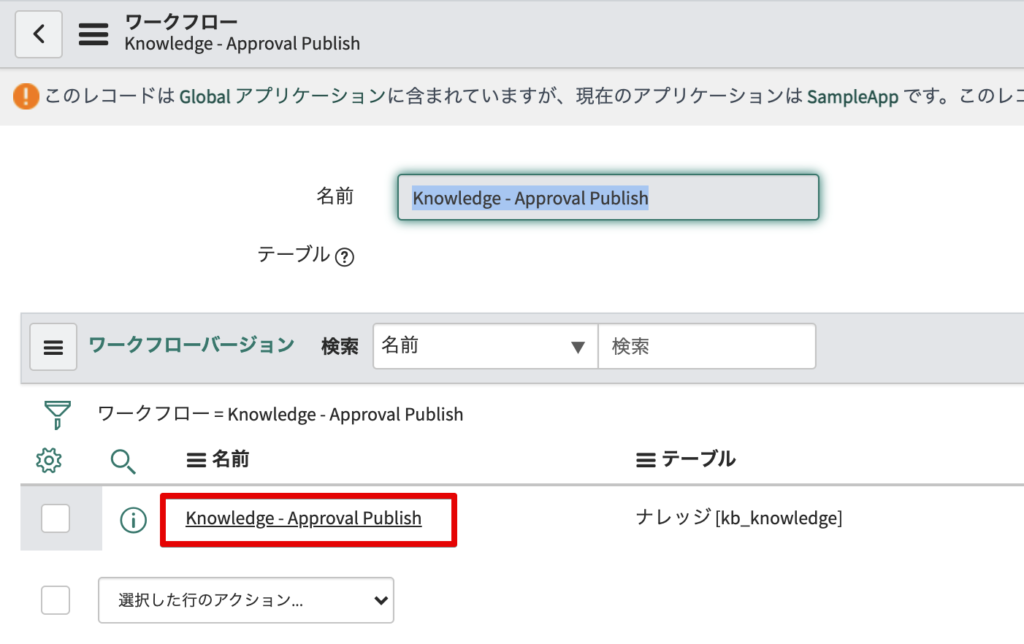
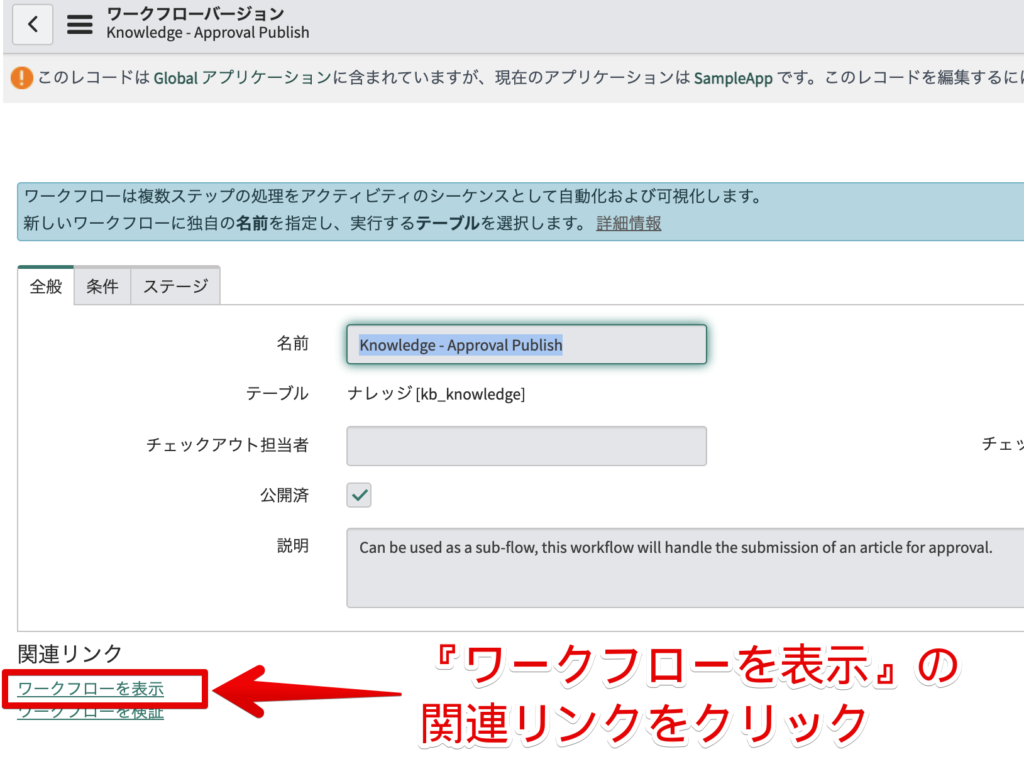
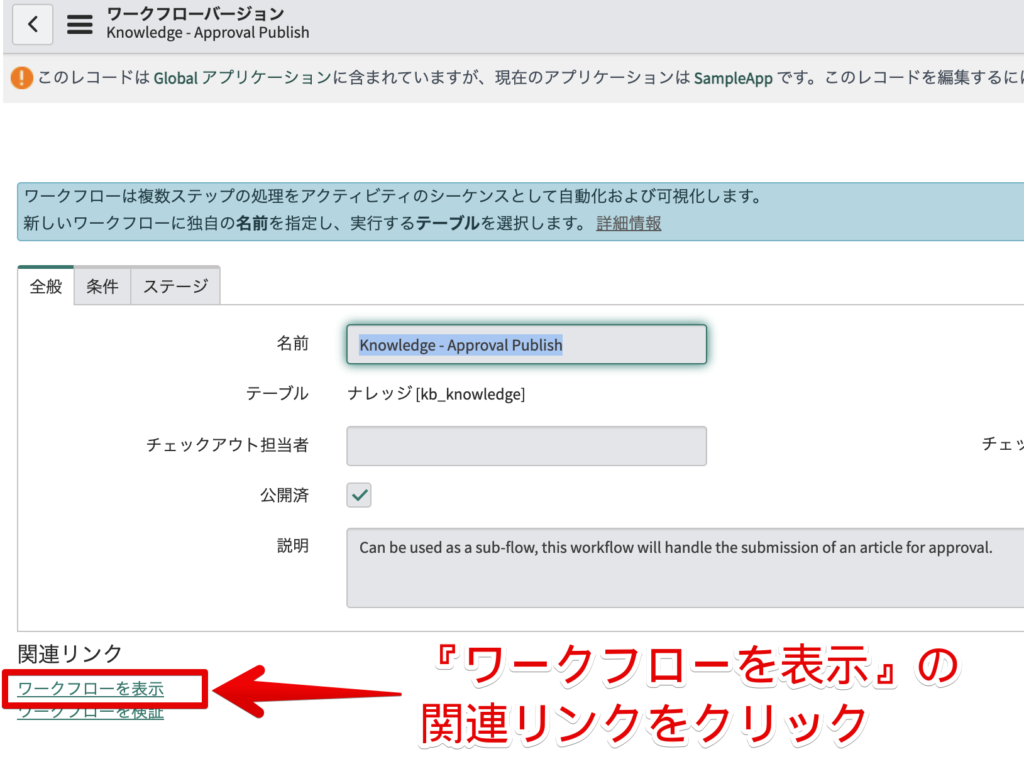
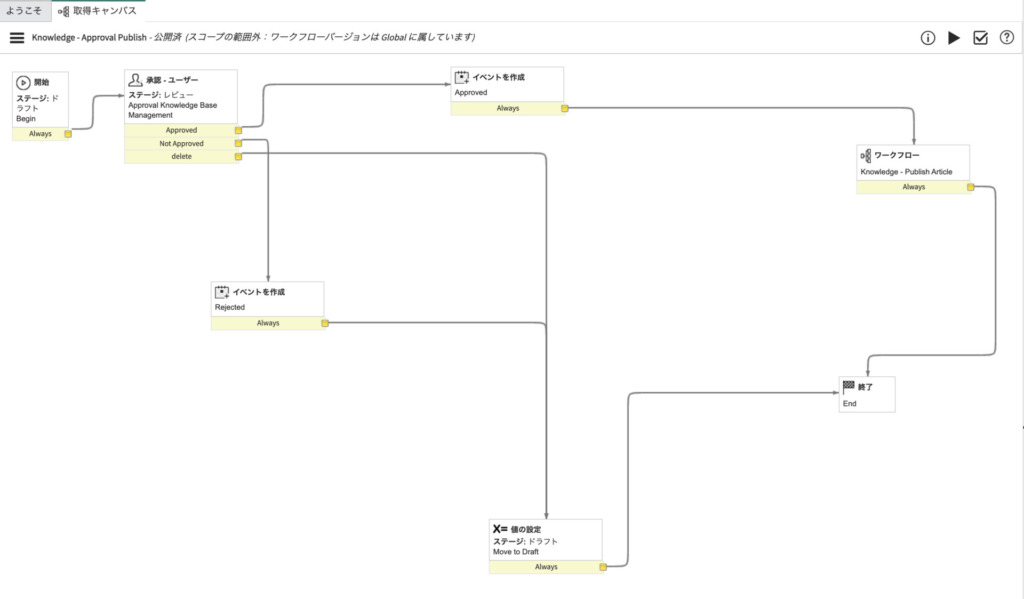
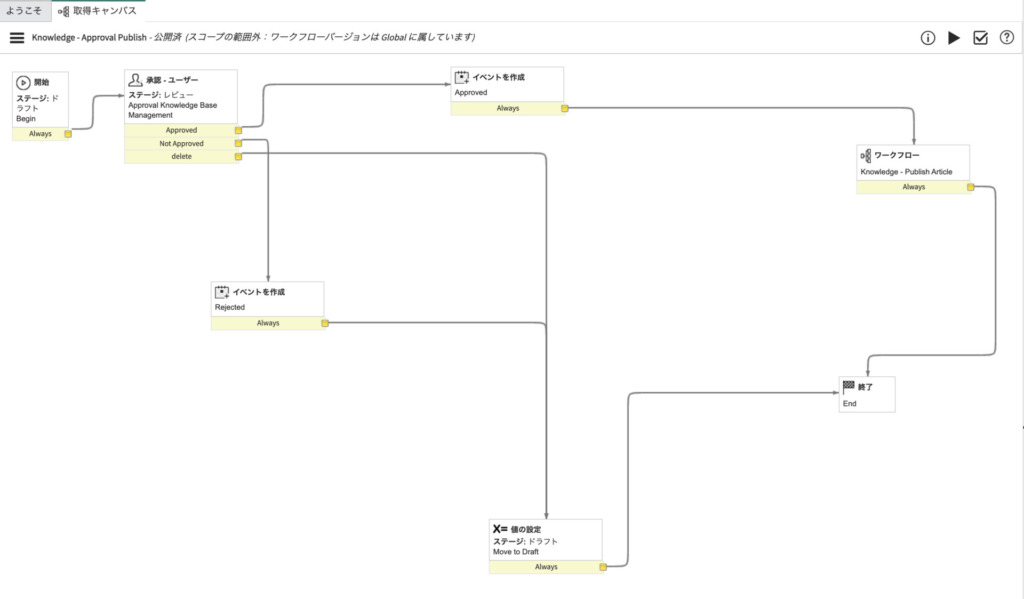
ワークフローエディターを見るとApproved(承認)された時にどのようなフローとなるか、などを確認する事ができました。
ちなみに、ワークフローは独自に作成する事も可能です。
独自ワークフローを作る時に以下の2つのサブフローも使用する事ができます。
- ナレッジの公開:ナレッジ記事を公開状態に移行
- ナレッジの廃止:ナレッジ記事を廃止状態に移行
関連リスト
ナレッジベースの画面下部では以下がタブ表示されます。
- ナレッジ(Knowledge)
- 読込可能(Can Read)
- 寄稿可能(Can Contribute)
- 注目のコンテンツ(Featured Content)
- ナレッジカテゴリー(Knowledge Categories)
ユーザー基準にてナレッジベースのセキュリティを設定
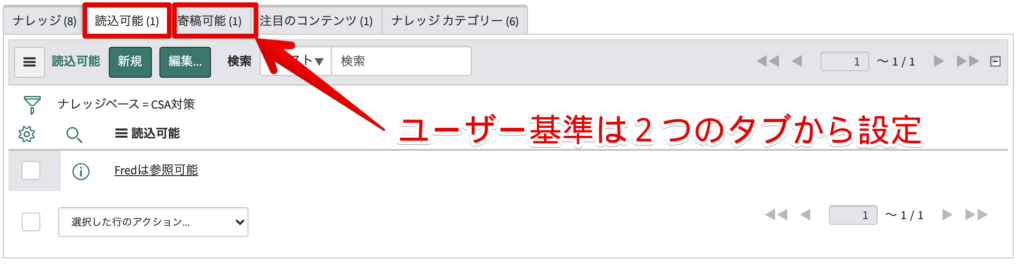
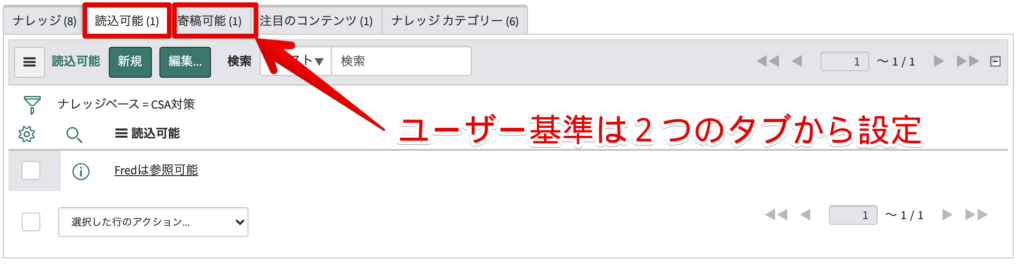
「ナレッジ」タブの右にある2つのタブがナレッジのセキュリティを設定するためのタブです。
- 読込可能(Can Read)
- 寄稿可能(Can Contribute)
それぞれ「ユーザー基準」というものを設定することができます。
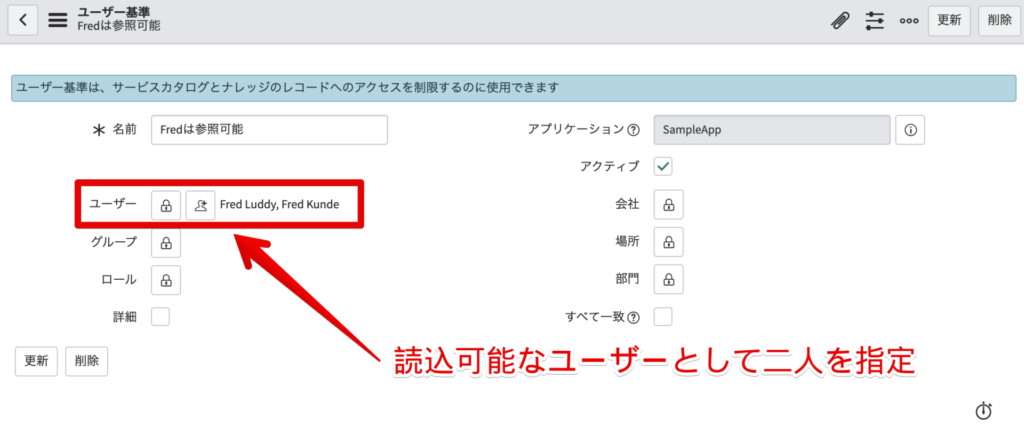
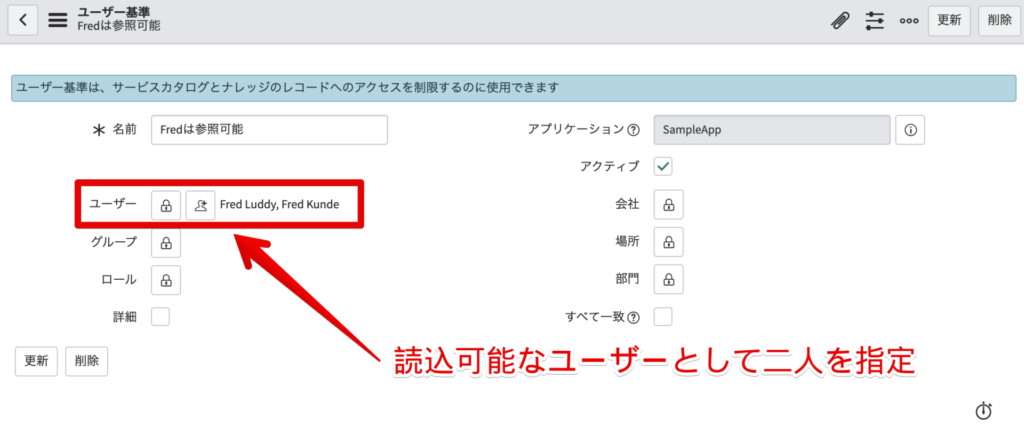
まずは、読込可能(Can Read)タブにて以下の二人を設定しました。
- Fred Luddy
- Fred Kunde
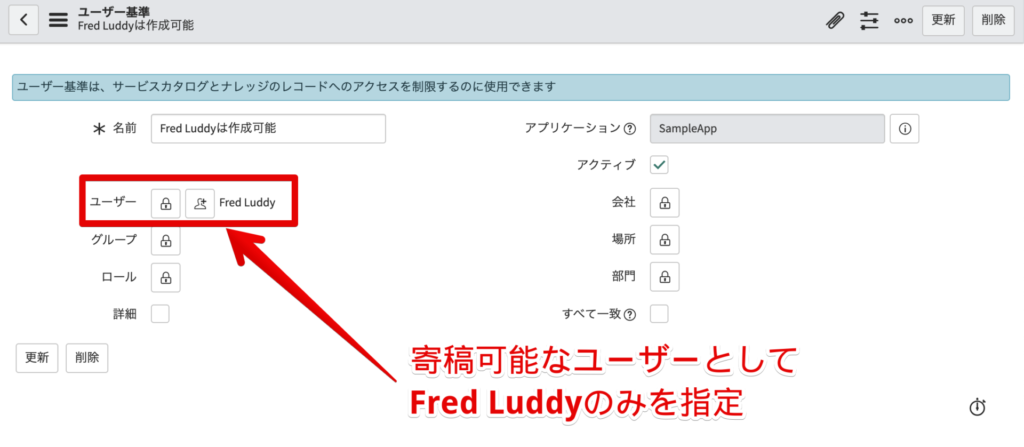
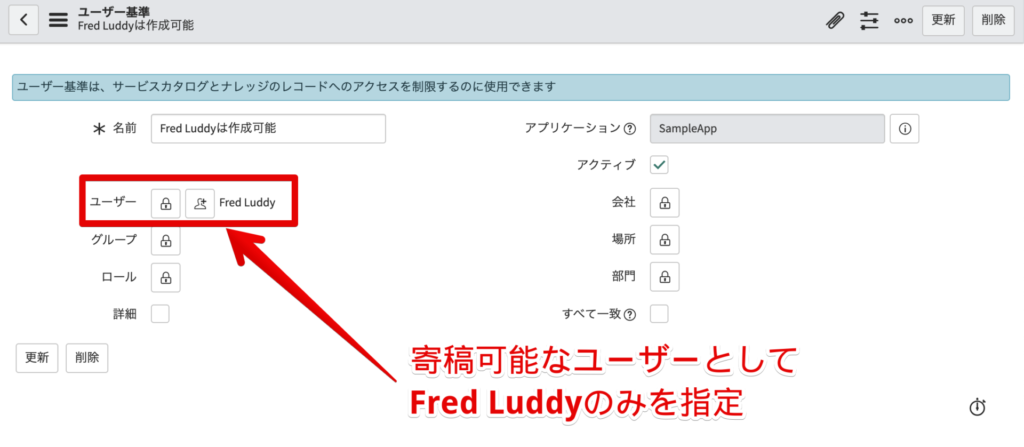
続いて、寄稿可能(Can Contribute)タブにてFred Luddy のみを設定しました。
これで以下のようになるはずですね。
- Fred Luddy:参照・作成等が可能
- Fred Kunde:参照可能(作成不可)
- その他(admin権限者などは除く):参照・作成不可
ナレッジ記事作成後に確認してみます。
ユーザー基準とは・・・
ナレッジを作成、読み取り、書き込み、および廃棄できるユーザーを決定するためにユーザーに対して評価される条件を定義するもの
ナレッジカテゴリ
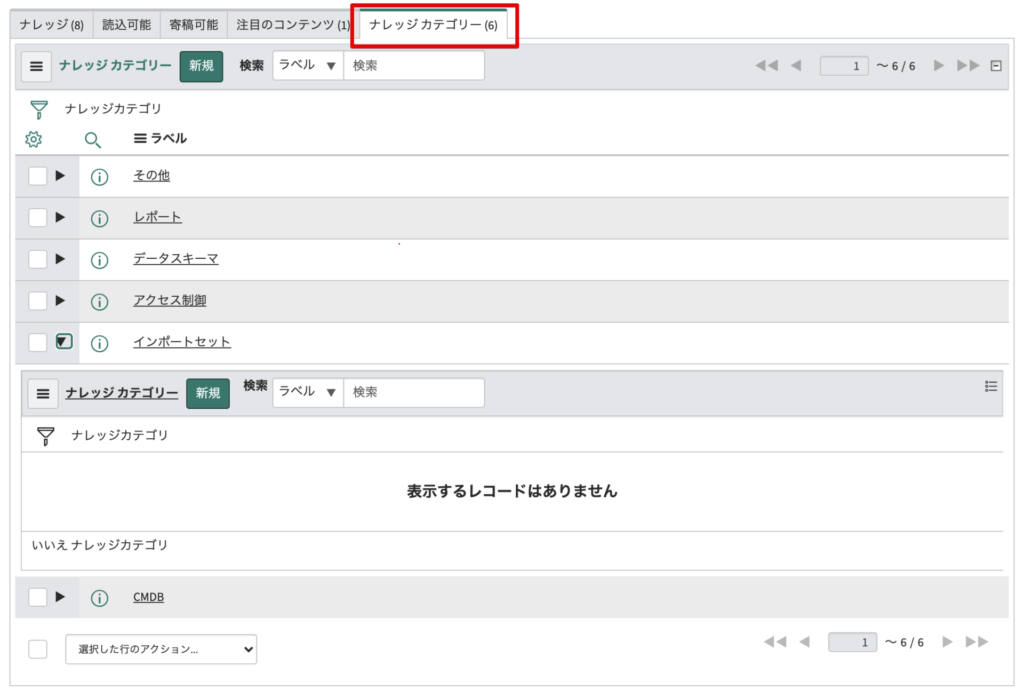
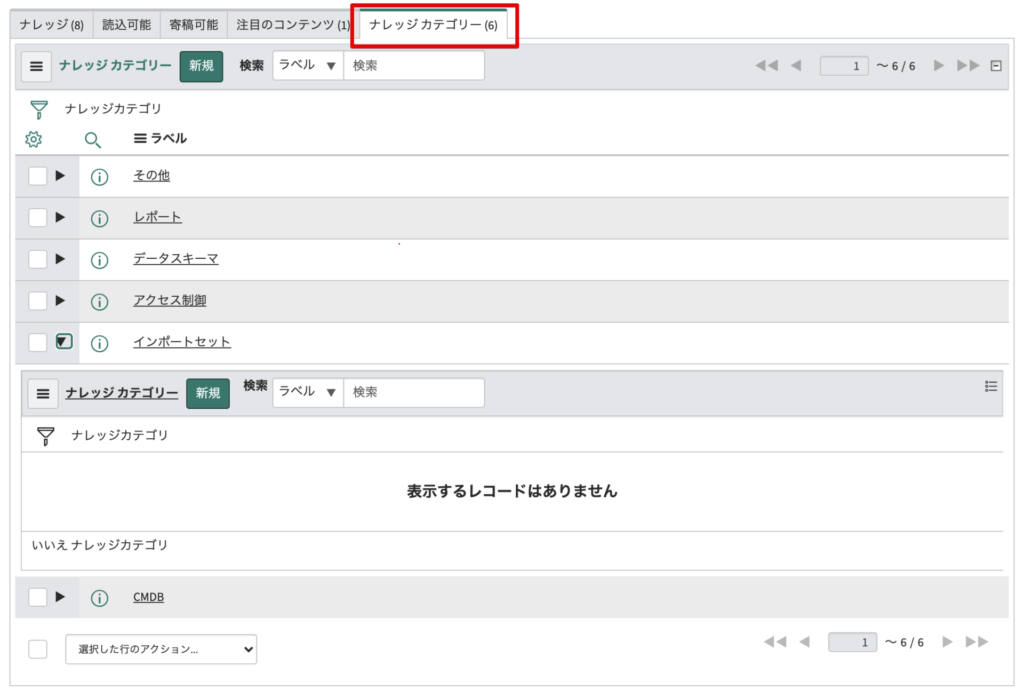
タブの右端にあるのが「ナレッジカテゴリー」です。
カテゴリを作成することで、ナレッジ記事を任意の単位にグループ化する事ができます。
ナレッジカテゴリは階層として持つことも可能なので、ユーザーが理解しやすい階層構造を考えて定義してみましょう。
ナレッジの一覧を確認するには
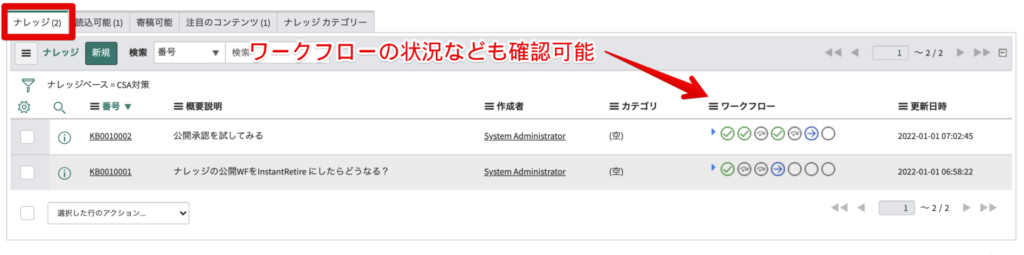
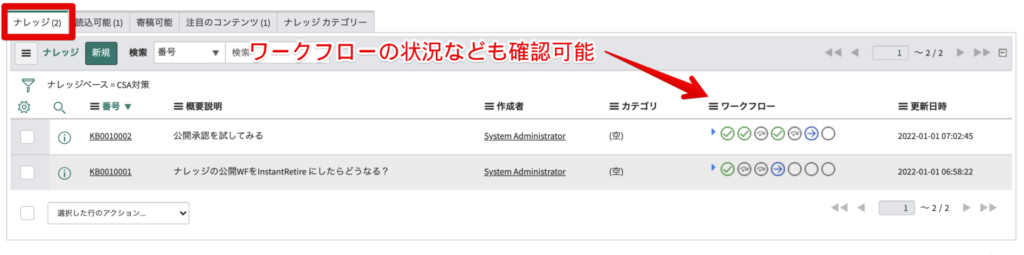
タブの一番左に表示されているのが「ナレッジ」タブです。
ナレッジベースの中のナレッジ記事が一覧で表示され、概要説明やカテゴリ・ワークフローの状態などを確認する事ができるようになってますね。
「新規」ボタンより、ナレッジの作成も可能となっています。
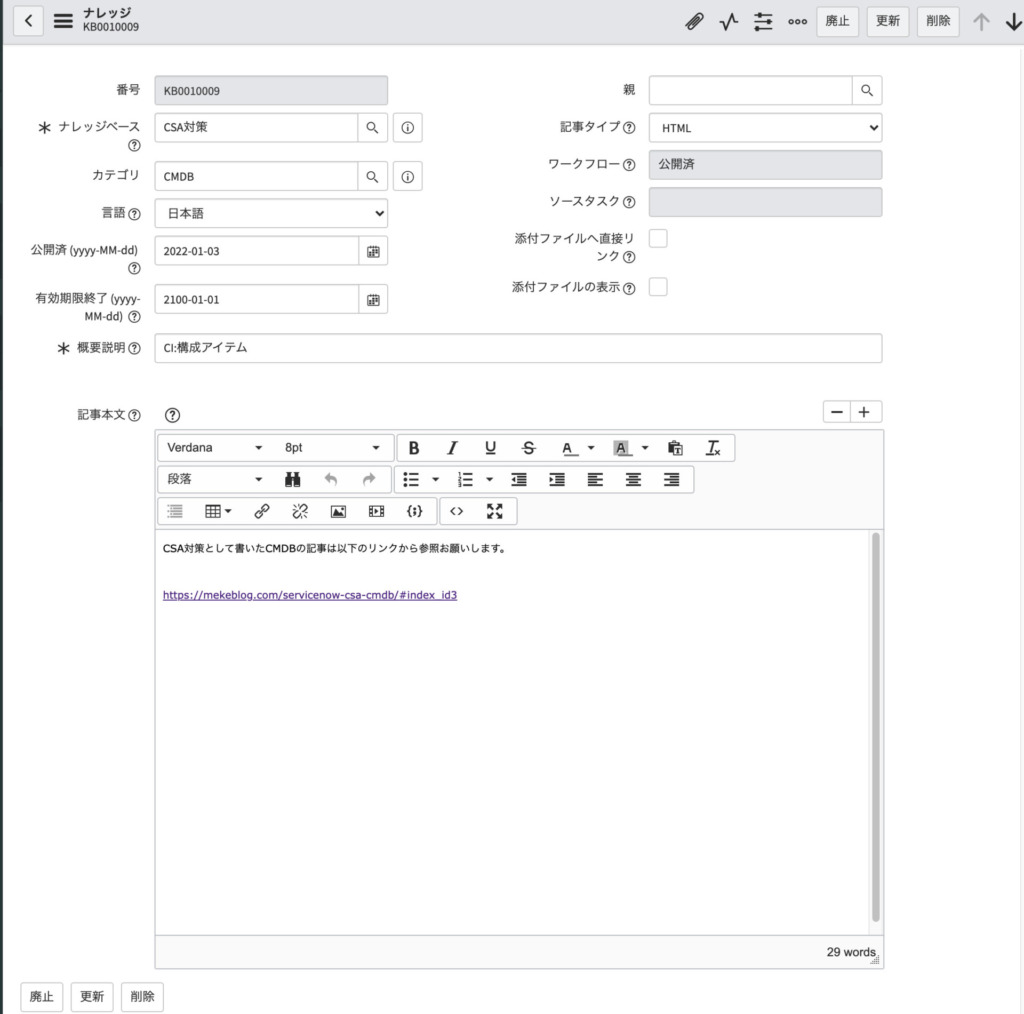
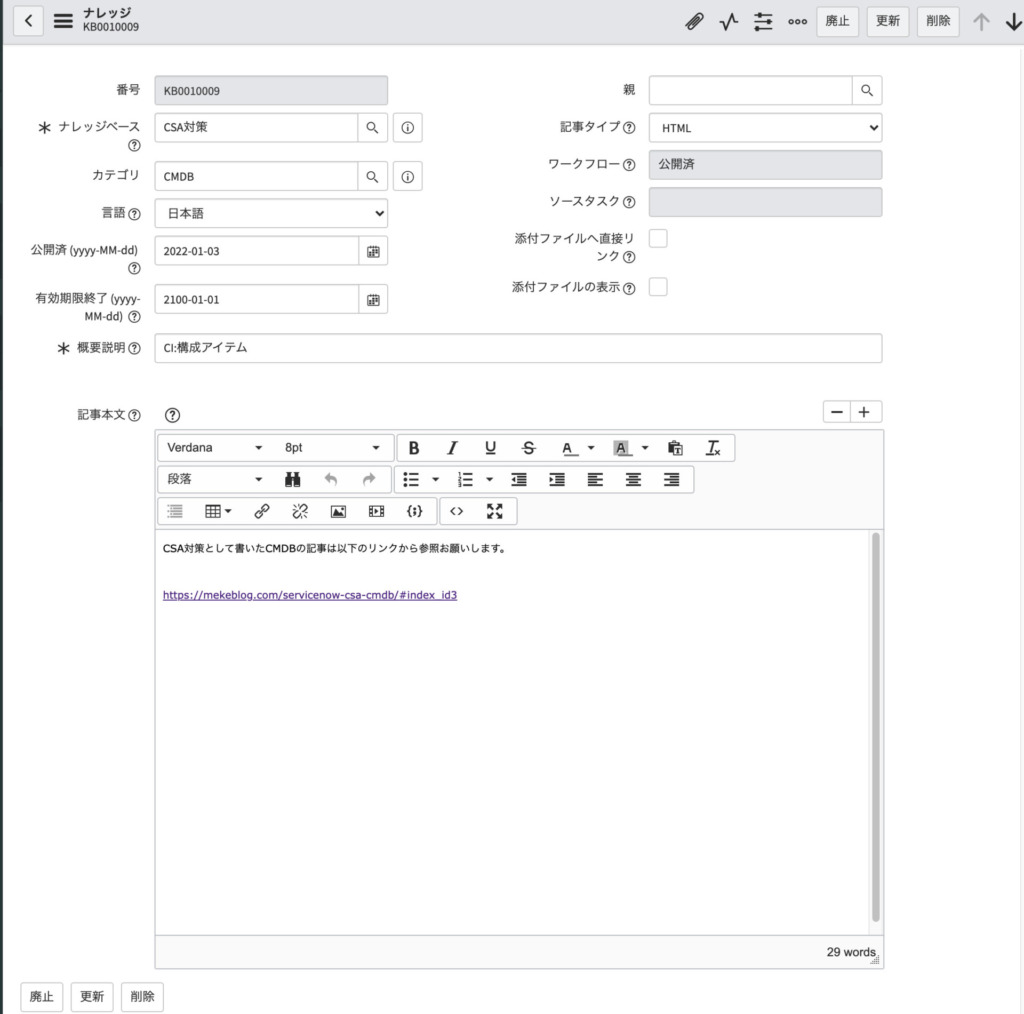
カテゴリ:
先程作成した、カテゴリを指定することでグループ化がしやすくなります。
言語:
日本語化している場合は、日本語と英語が表示されていると思います。
指定した言語のナレッジに表示されるようになるため注意が必要です。
※検証中、公開したはずのナレッジ記事がなかなか表示されずつまづきました。
その他は任意の内容で設定をしましょう。
注目のコンテンツ
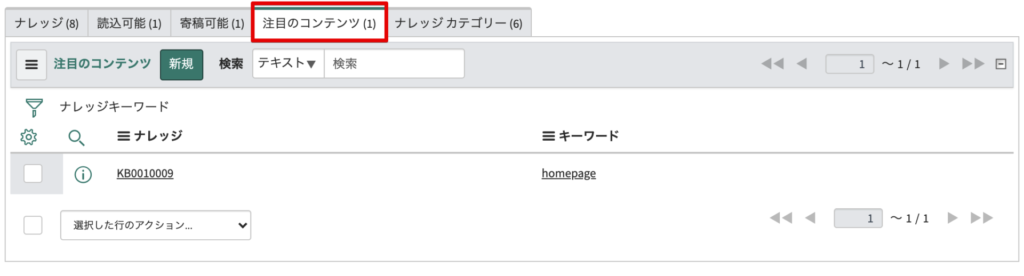
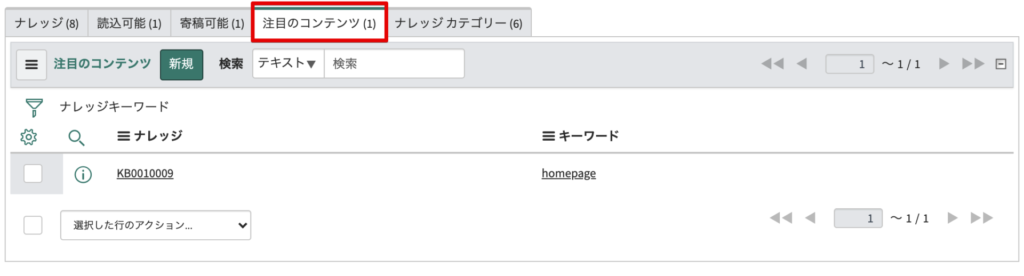
ナレッジ記事を複数作成することができたら、その中の一つを注目のコンテンツに設定してみましょう。
「注目のコンテンツ」タブに記事を追加することでユーザーはそのコンテンツを見つけやすくなります。
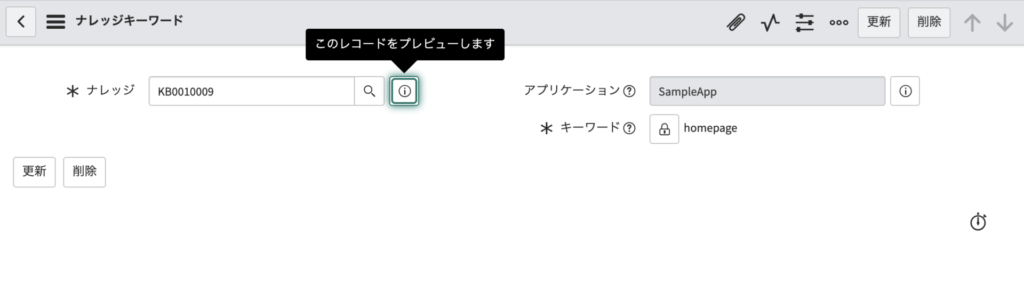
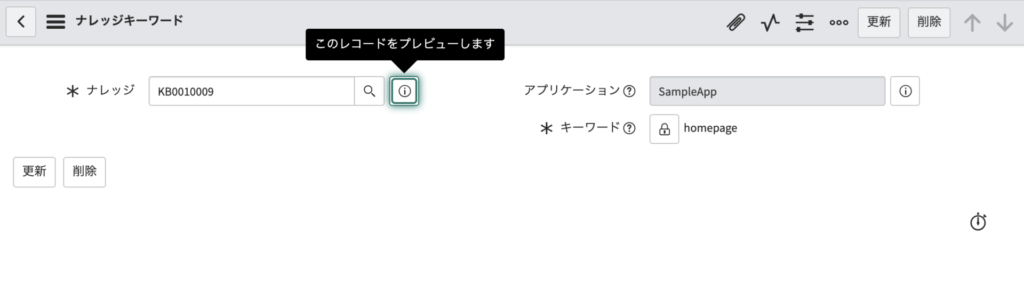
ナレッジに任意の記事を指定します。
キーワードはデフォルトで登録されている”homepage”を選択しましょう。
ナレッジマネジメントのホームページにて確認
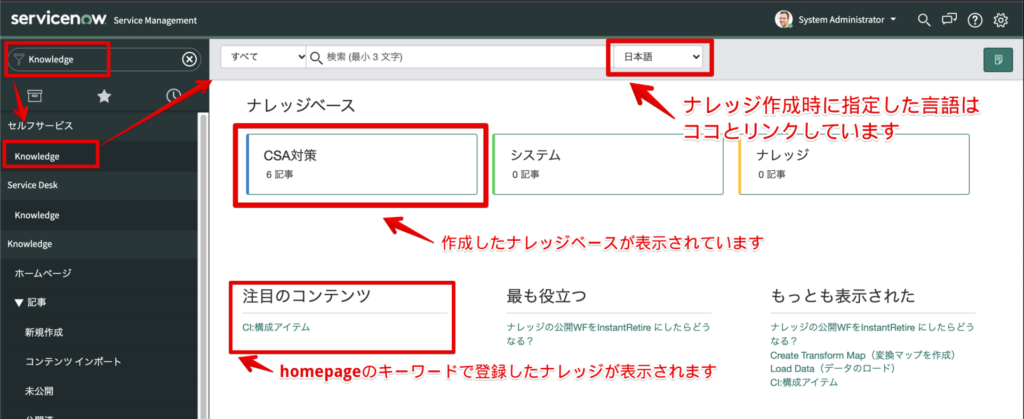
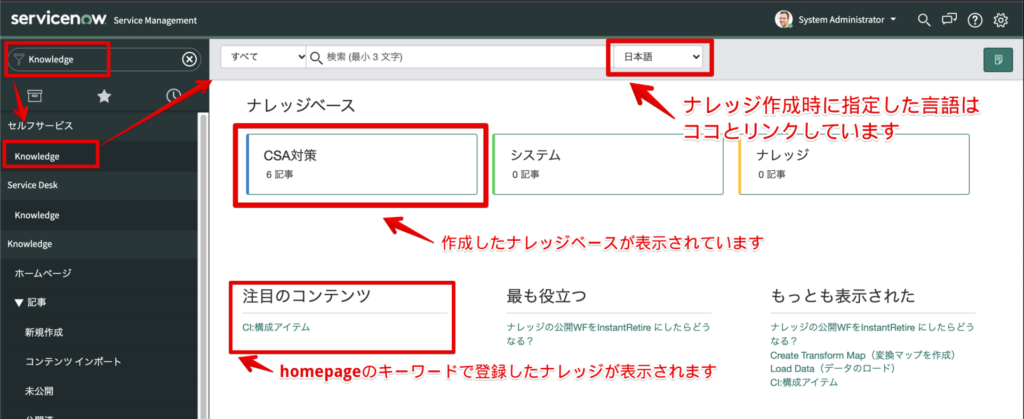
画面左上のフィルターナビゲーターで”Knowledge”を入力しましょう。
以下のモジュールを選択すると、ナレッジマネジメントのホームページが表示されます。
- セルフサービス
- Knowledge
画面上部にナレッジベース(Knowledge Bases)が表示されています。
今回の例だと以下の3つですね。
- CSA対策
- システム
- ナレッジ
※表示されている記事数についてはシステムの設定(画面右上の歯車マークから)で選択している言語に依存しているみたい
画面下部には以下の3つが表示されています。
- 注目のコンテンツ(Featured Content)
- 注目のコンテンツタブで”homepage”のキーワードをつけた記事を表示
- 最も役立つ(Most Useful)
- ナレッジを開くと、「役に立ちましたか?」と聞かれます。
そこで「はい」が多かった記事を表示
- ナレッジを開くと、「役に立ちましたか?」と聞かれます。
- もっとも表示された(Most Viewed)
- 表示数が最も多かった記事が表示
※画面下部に表示されるものは画面上部中央の言語で指定された言語に依存しているみたい
ナレッジベースを見てみる
「CSA対策」のナレッジベースをクリックしてみます。
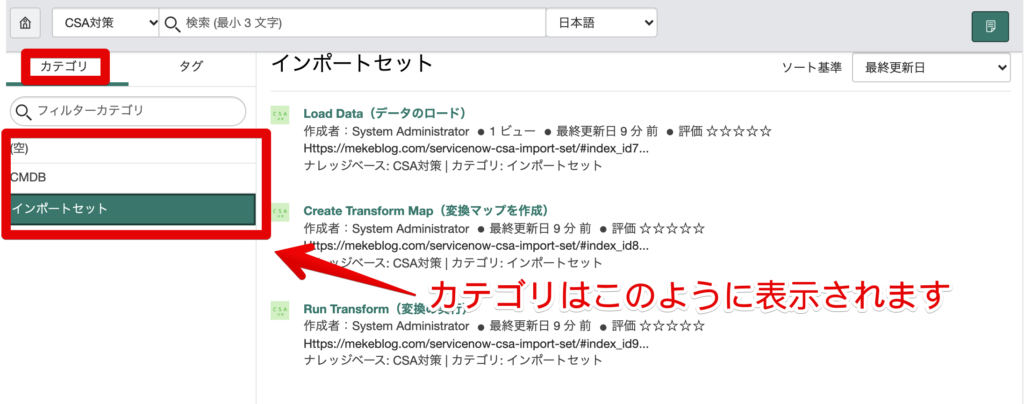
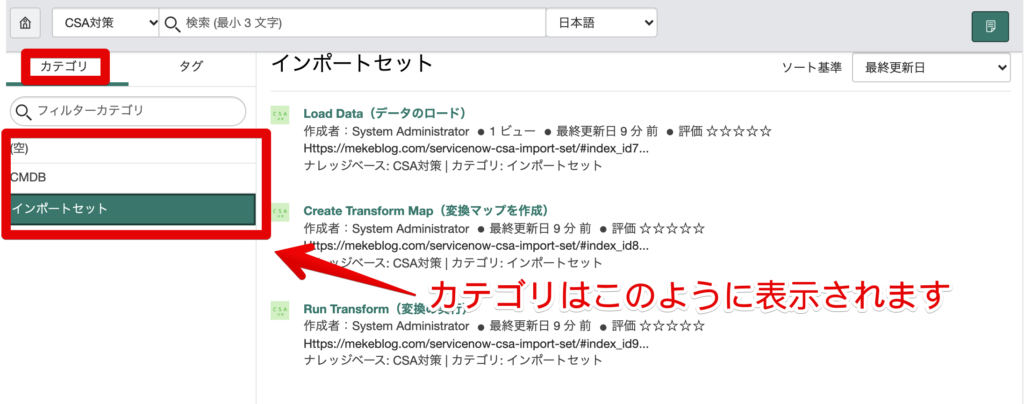
左側にカテゴリが表示され、右側にカテゴリ配下のナレッジ記事が表示されていますね。
表示されていないカテゴリもありますが、カテゴリに記事がある場合にのみ表示される仕様のようです。
ソート方法としては以下の3つがあります。
- 関連性(※)
- 最新の更新日時
- 閲覧回数
※テキストや公式ドキュメントには記載がありますが、画面上確認できませんでした。。。
ナレッジ記事を見てみる
記事を開くと、記事の内容の他にどのぐらい見られているか、作成者はだれかなどが確認できます。
ナレッジの管理者に対しては以下の2つの方法でフィードバックをすることが可能です。
- 記事にフラグ設定
- コメントの記入
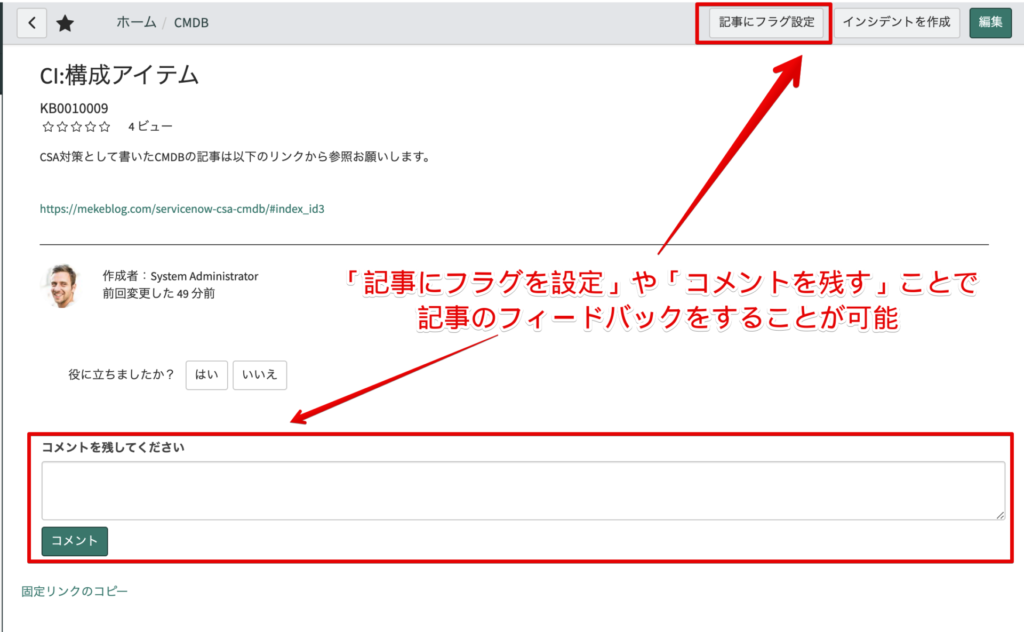
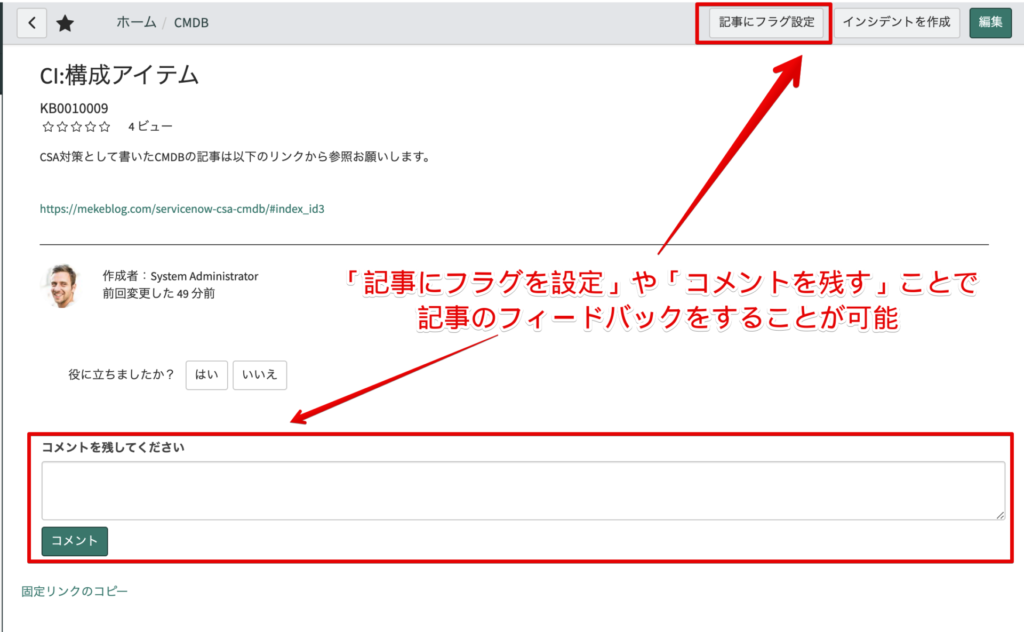
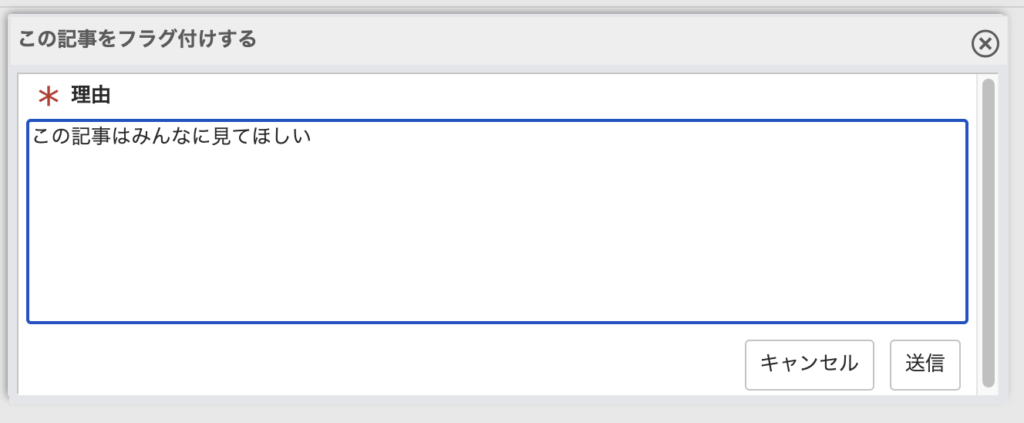
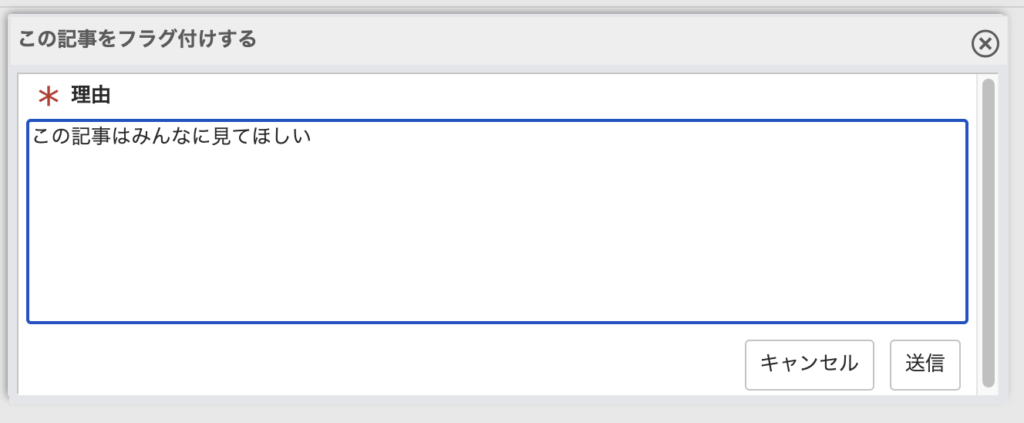


それぞれでコメントを残したものは、上記の赤枠のような形で表示されます。
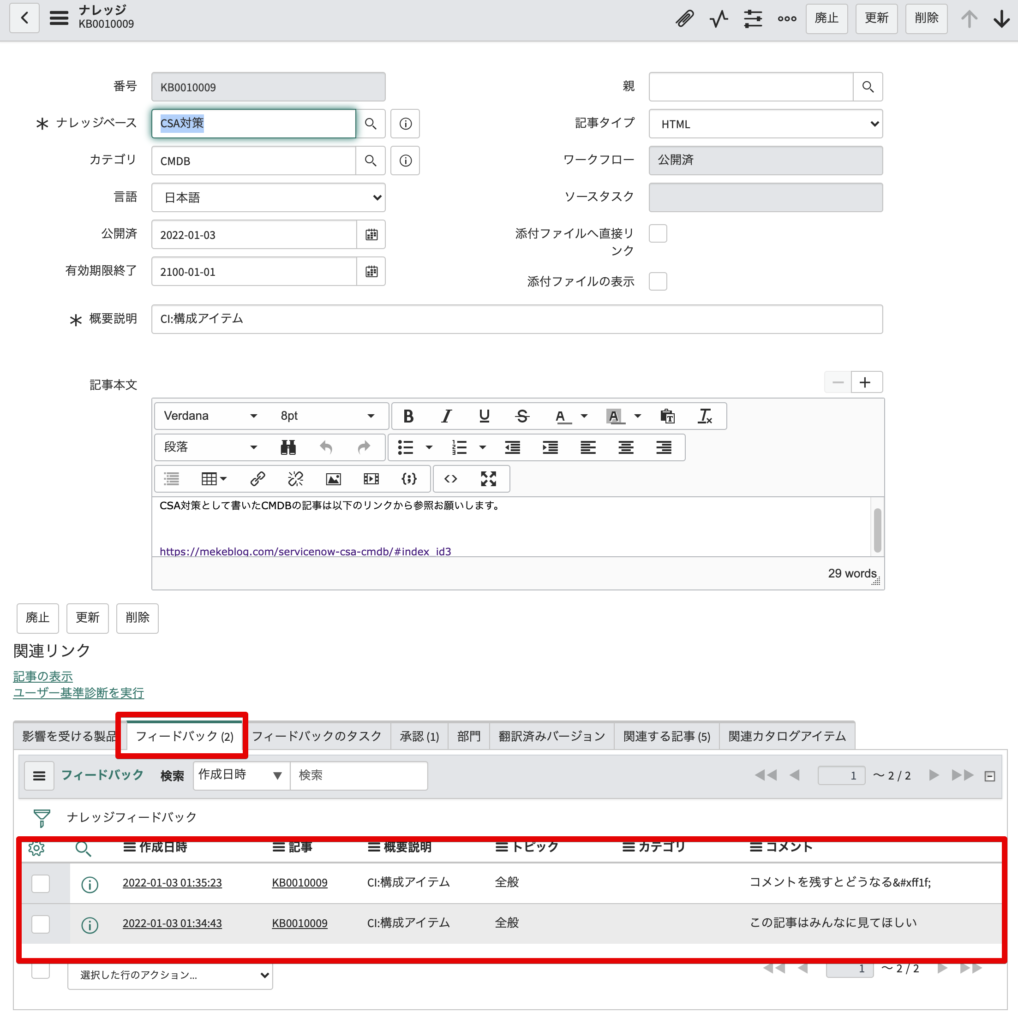
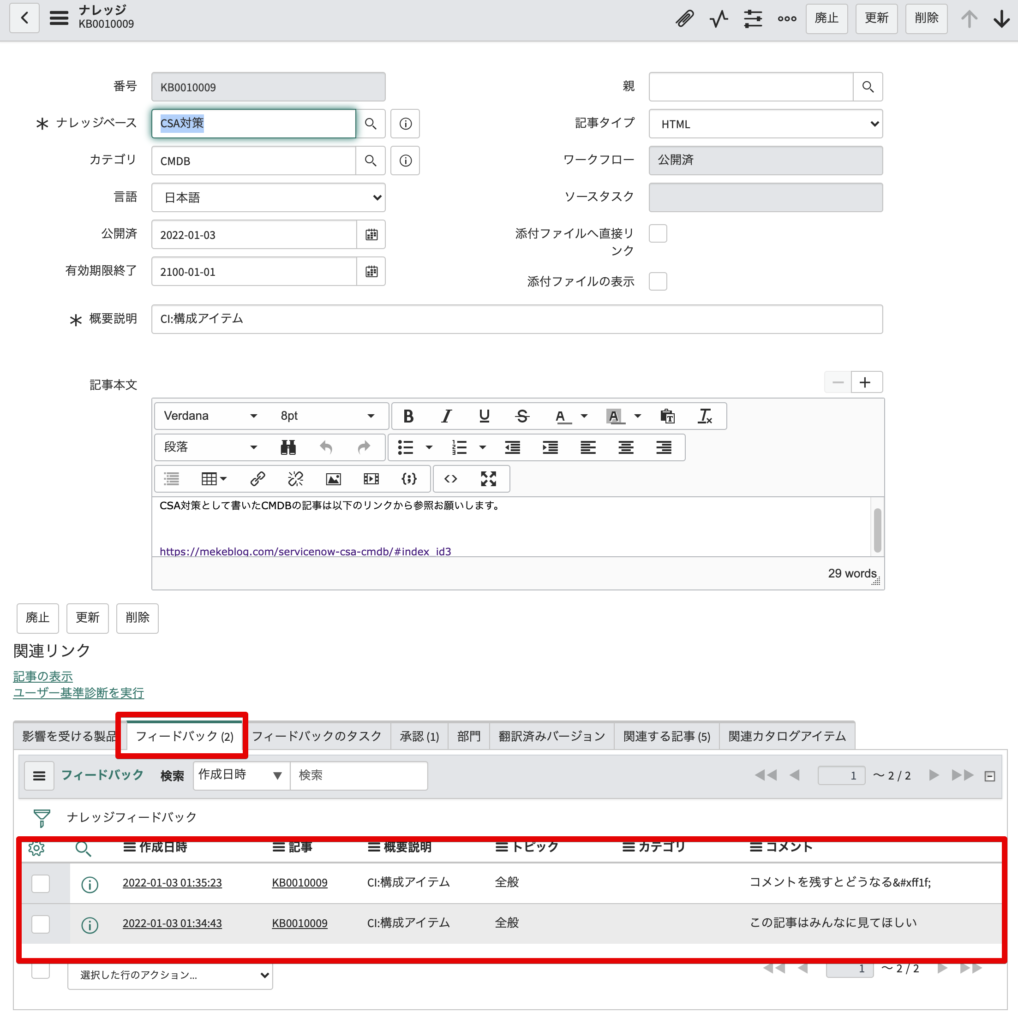
ナレッジの画面ではフィードバックタブに投稿内容が表示されるため、ナレッジ管理者はどのようなコメントが残されているかを確認する事ができます。
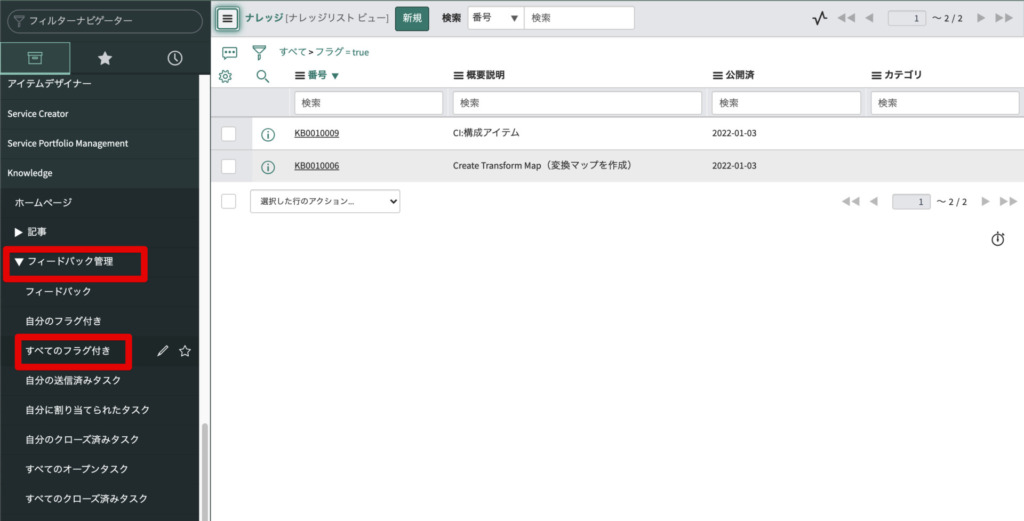
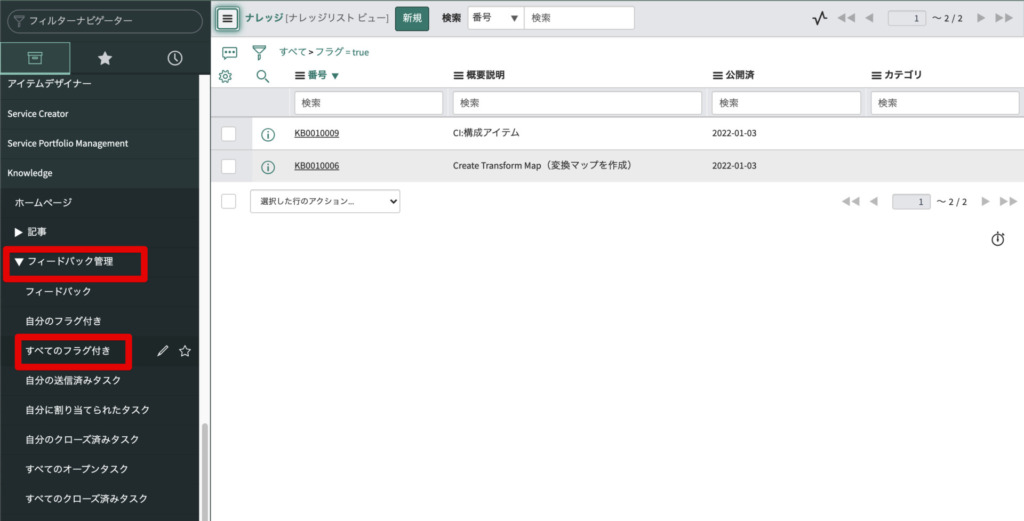
また、フィードバックされたものだけを確認できるように「フィードバック管理」というものもあるのでこちらでも確認が可能です。
ユーザー基準(セキュリテイ)の確認
ナレッジベースにて以下の設定もしていました。
- Fred Luddy:参照・作成等が可能
- Fred Kunde:参照可能(作成不可)
- その他(admin権限者などは除く):参照・作成不可
読込・寄稿可能なユーザーの場合
まずは、参照も作成も可能な”Fred Luddy”さんにてナレッジマネジメントのホームページ画面を開きます。
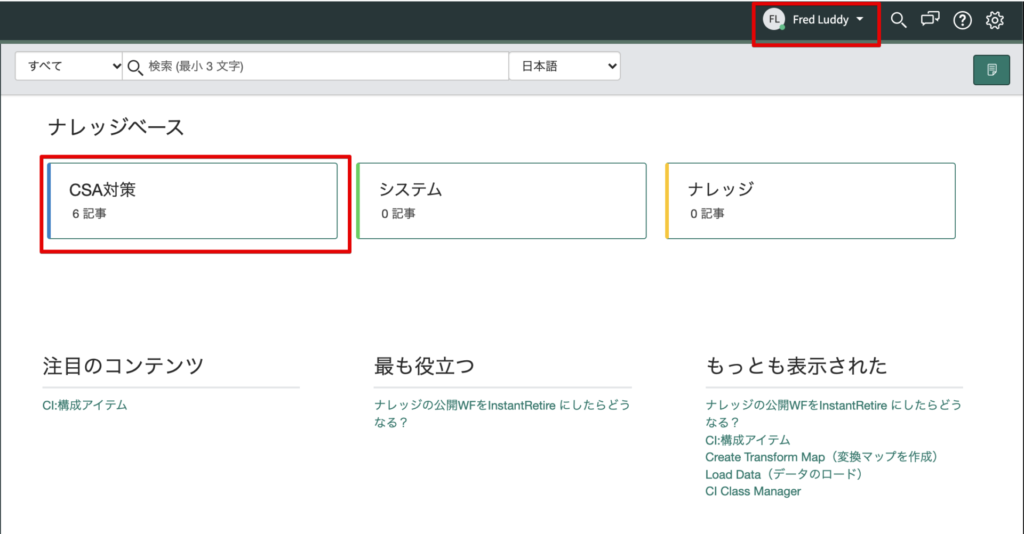
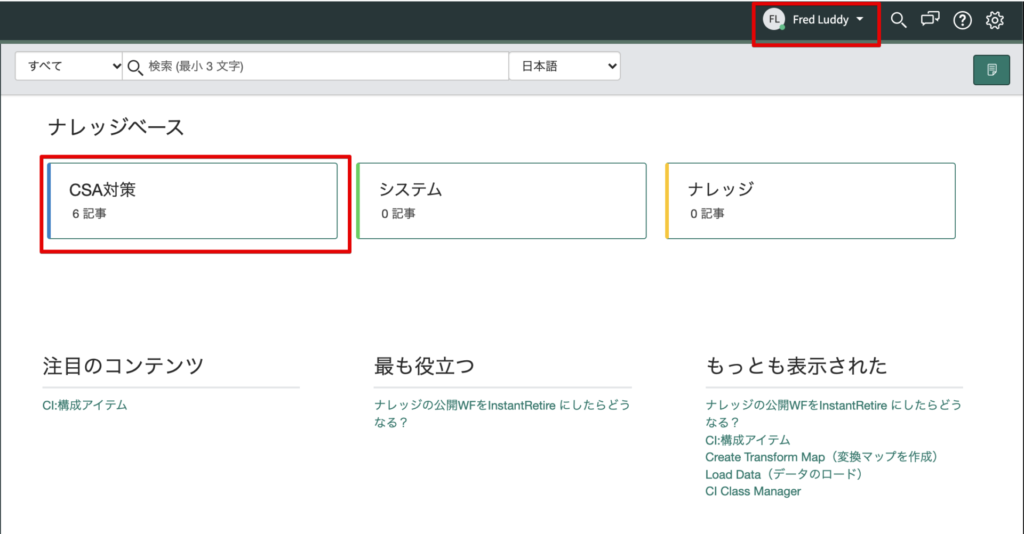
ナレッジベースとして「CSA対策」が表示されている事が確認できました。
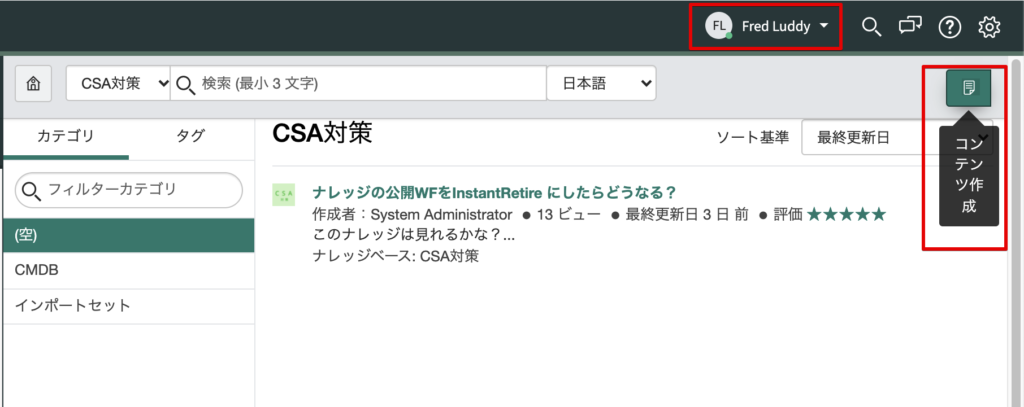
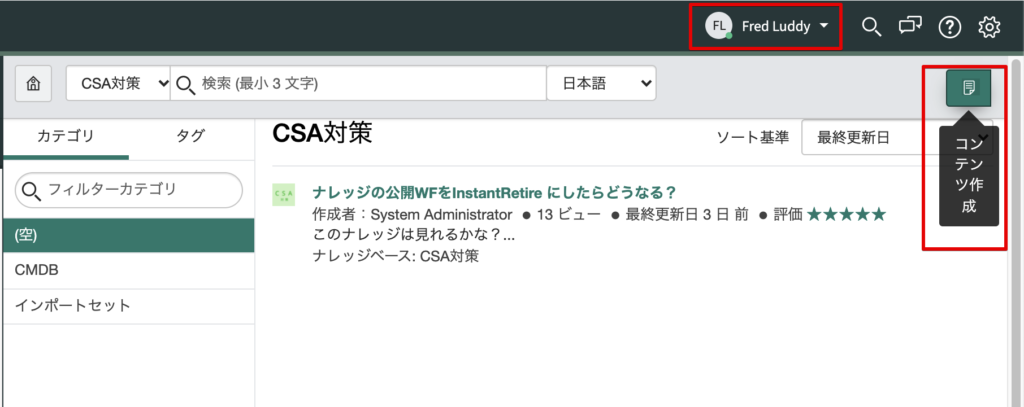
「CSA対策」をクリックした後の画面でも「コンテンツ作成」のボタンが表示されるのでナレッジの作成が可能な事がわかります。
読込可能・寄稿不可なユーザーの場合
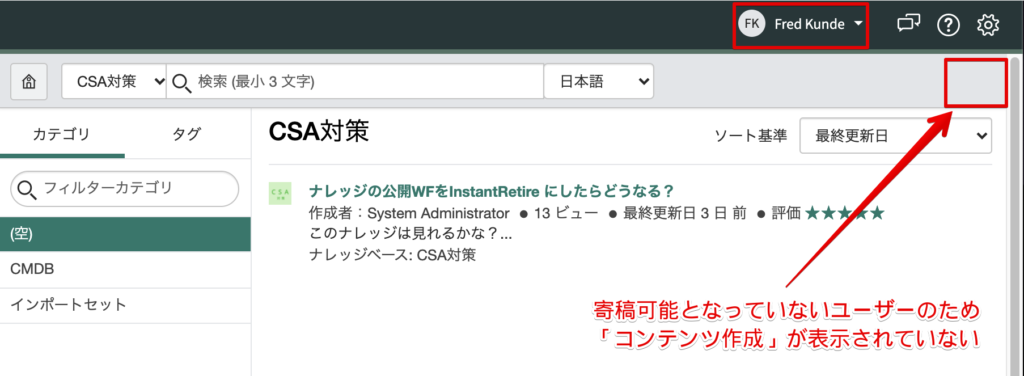
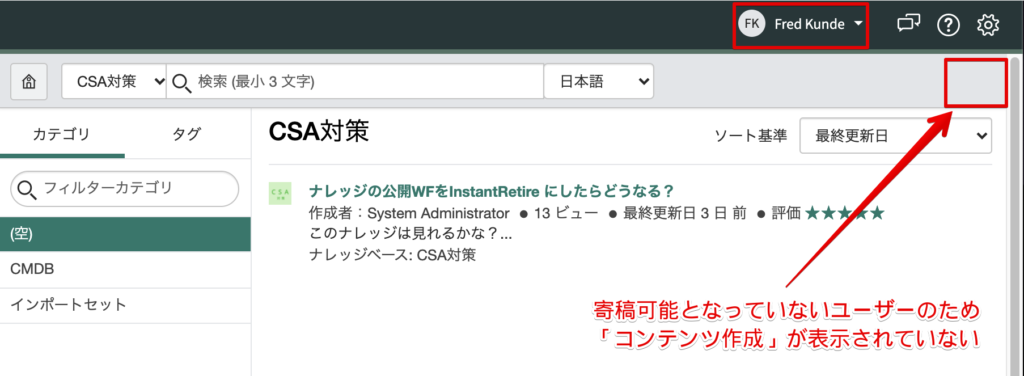
続いて、”Fred Kunde”さんにて画面を開くと、先程表示されていた「コンテンツ作成」のボタンが表示されていないですね。
寄稿可能となっていないため、正しい表示となります。
読込・寄稿不可なユーザーの場合
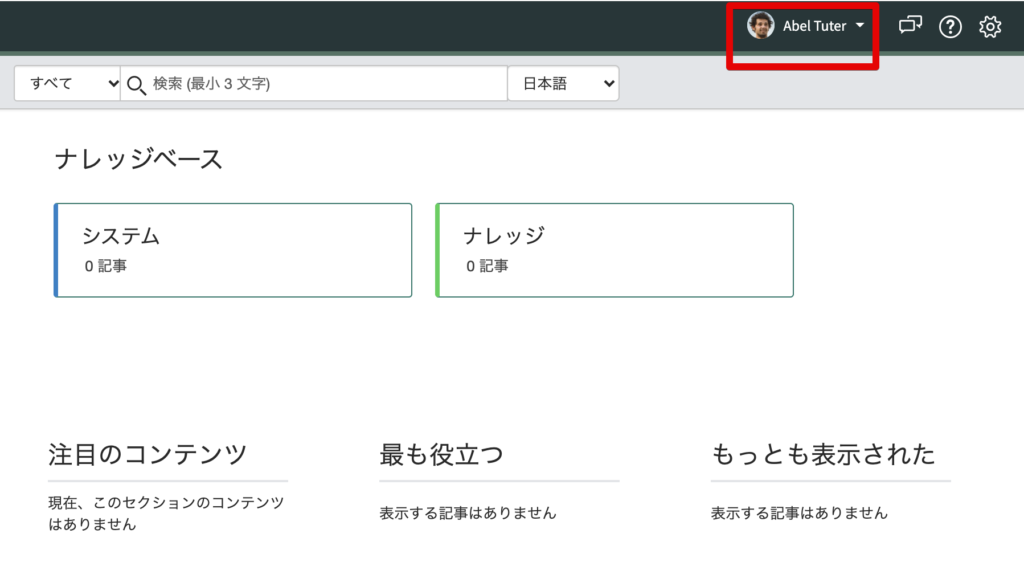
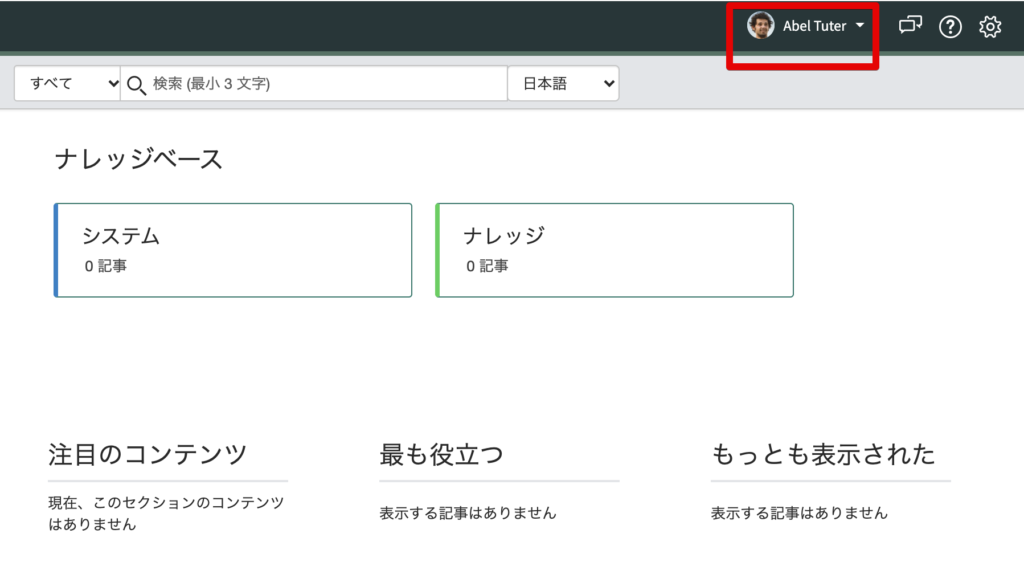
最後に参照・作成権限が共にない”Abel Tuter”さんにて画面を開くと上図のようになります。
ナレッジベースとして「CSA対策」も表示されず、記事の作成もできない事がわかります。
仮想エージェント
蓄積したナレッジベースを活かすには仮想エージェントの利用も有効です。
ServiceNowでの仮想エージェント(Virtual Agent)は会話形ボットプラットフォームであり、ユーザーがナレッジベースから情報を取得し、意思決定を行い、タスクを実行する事を支援します。
対応が難しい場合は、必要に応じて人間のエージェントに切り替えることも可能となっているため安心ですね。
まとめ
今回はServiceNowにおけるナレッジ管理を解説しました。
『ナレッジベース:Knowledge Base』でできることは以下のようなことでした。
- 公開・廃止ワークフローの定義
- ナレッジベース内のカテゴリ設定
- ユーザー基準により参照・作成・更新等のセキュリティの設定
- 注目コンテンツの設定
また、作成したナレッジの参照方法や管理者へのフィードバックの方法を見ていきました。
ナレッジベースでは最終更新日時、閲覧(ビュー)数、関連性でソートが可能でした。
ナレッジベースの記事にフラグを付けることでフィードバックすることができましたね。
もっと理解を深めるには



文字だけを見て学ぶよりも、実際にServiceNowの環境を触ってみるのが効果的です。



そんなこと言っても家では会社の環境にはアクセスできないよ〜



PDI(個人用開発インスタンス)を使用すれば、誰でもどこからでも無料で自分だけの環境を作ることができるんですよ。
以下の記事を参考にしてみて下さい。





これで、家でこっそりServiceNowのことを勉強して、会社で「できるやつ」って思われるかもね。
それぞれでどんな事ができるかはCSAの試験にも出題されます。
試験対策だけでなく、実際に使用する人や開発する人でもどんな事ができるかは知っておいて損はないかなと思います。
他のCSA対策の記事はこちらでまとめているので、よかったら是非見てやって下さい。
見ていただけると、とても喜びます😆
本記事に書かれていないものでこんな問題も出ていたよなどがあれば、コメント欄に記載頂くかお問い合わせフォームより連絡頂けると幸いです。
連絡いただけたものは随時加筆させていただこうと思います。


最後まで見て頂きありがとうございます。

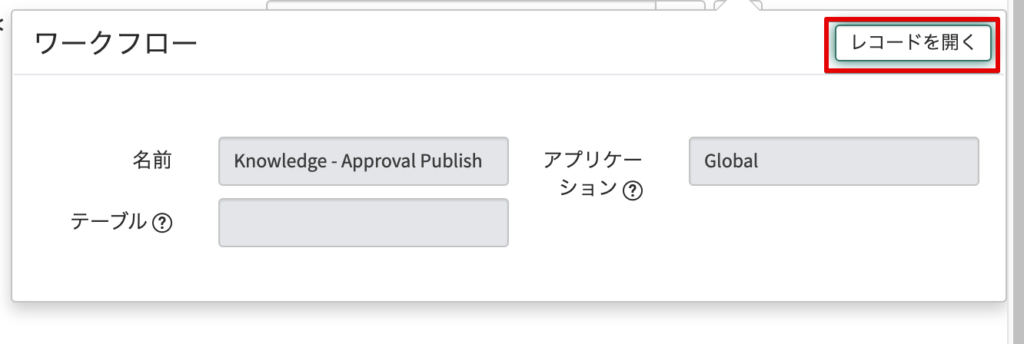

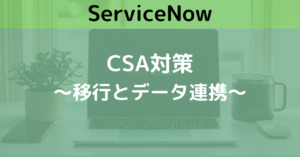
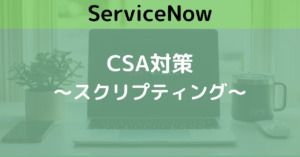
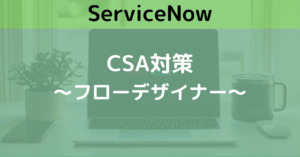
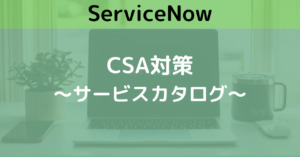

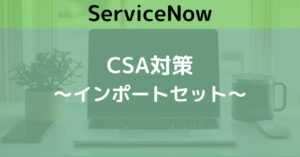
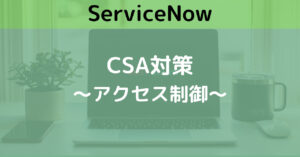
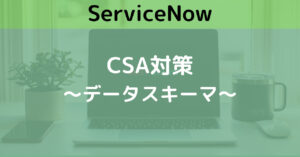
コメント